اخبار فناوری و شبکه
تازه های شبکه و ITاخبار فناوری و شبکه
تازه های شبکه و ITآموزش کامل و تصویری طریقه نصب اپن کارت فارسی
مواردی که همیشه برای کاربران مشکل بوجود می آورد روش نصب اپن کارت فارسی روی سرور محلی (LocalHost) بوده است. عدم توانایی اجراء این سیستم برای آنها سبب میشد که آشنایی کافی با این فروشگاه و امکانات آن بوجود نیاید.لازم به ذکر است آشنایی با اپن کارت فارسی روی سرور محلی به کار کردن با c-panel (مدیریت آنلاین فروشگاه) کمک به سزایی میکند،و سهولت مدیریت یک فروشگاه اینترنتی را برای شما افزایش میدهد.امابرای داشتن یک فروشگاه روی سیستم شخصی خود،که بدون اتصال به اینترنت بتوانید آن را مدیریت و ویرایش کنید نیاز به یک نرم افزار دارید که برای شما به منزله یک سرور باشد.پس در مرحله اول شما را با این سرور محلی آشنا میکنیم و به ترتیب از روش نصب آن( WampServer ) شروع کرده و سپس مراحل نصب فروشگاه با هسته ی اپن کارت فارسی روی یک سرور محلی(LocalHost) را به شما عزیزان به صورت تصویری آموزش دهیم.امیدوارم که این آموزش مورد توجه شما کاربران گرامی قرار بگیرد.در ادامه مطلب از اولین پله آموزش این مباحث را شروع می کنیم. . . اولین قدم برای داشتن یک فروشگاه روی سرور محلی داشتن این محیط است.پس به عنوان اولین مرحله به نصب LocalHost میپردازیم.در انتهای آموزش، لینک دانلود برای این برنامه گذاشته شده،در بین سرورهای محلی موجود برای این مرحله برنامه WampServer را برای معرفی به شما انتخاب کرده ایم:
پس از دانلود فایل نسبت به نصب آن اقدام میکنیم،مراحل نصب WampServer به صورت زیر می باشد:
1-در
صفحه اول درخواست برای نصب این برنامه را تایید کرده،سپس با تایید "خواندن
توافق نامه" وارد مرحله سوم شده و با تعیین مسیر نصب به ادامه ی این کار
میپردازیم.در نهایت هم که با اتمام نصب میتوانیم ازین برنامه قوی استفاده
کنیم.
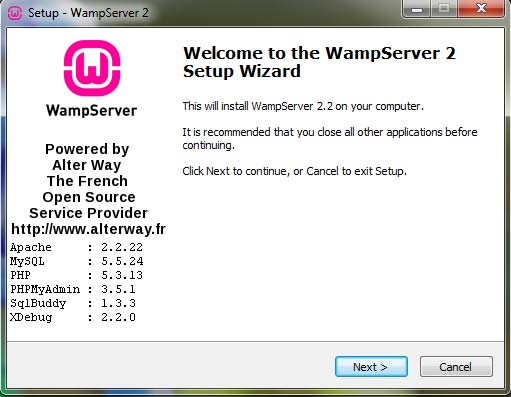
2-گام
بعدی نصب فروشگاه اپن کارت فارسی میباشد،نسخه کاملا رایگان و بدون خطای
اپن کارت فارسی را میتوانید از صفحه اول سایت ما،www.OpenCart.ir ،تهیه
نمائید.
برای نصب اپن کارت فارسی ابتدا باید نسخه فشرده شده را در قسمتی در محل نصب WampServer ذخیره کنید.
برای انجام این کار فایل فشرده ی فروشگاه را در مسیر زیر از حالت فشرده در بیاورید. ( Extract نمائید )
توجه: قبل از نصب یا در حین extract کردن ابتدا پوشه ای در مسیر زیر ایجاد کنید که نام آن نام فروشگاه اینترنتی شما باشد(نام دلخواه).
درایوی که wampserver در آن نصب است > Wamp < www > نام فروشگاه شما(نامی که برای فروشگاه خود انتخاب نموده اید.)
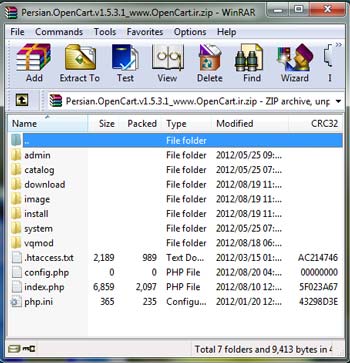
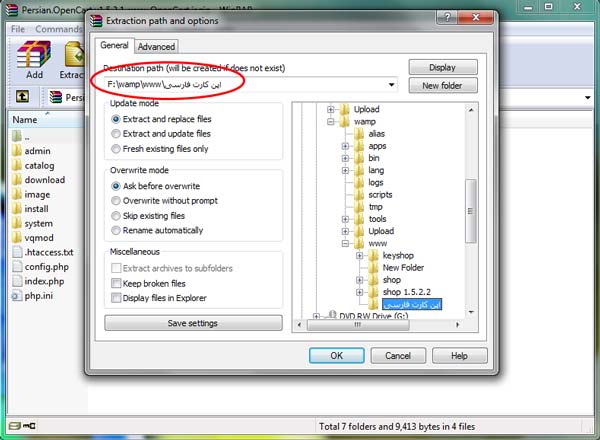 خب،تا الآن در مسیر مورد نظر ،فروشگاه خود را Extract کردید،پس نوبت به تنظیم کردن آن رسیده است.
خب،تا الآن در مسیر مورد نظر ،فروشگاه خود را Extract کردید،پس نوبت به تنظیم کردن آن رسیده است.
بسیار مهم:همیشه قبل از کار با فروشگاه روی سرور محلی باید برنامه WampServer را اجرا ،و بعد آدرس فروشگاه را در مرورگر وارد نمائید.
برای انجام این کار میتوانید در مرورگر خود آدرس زیر را وارد کنید:
(localhost/(your shop nameyour shop name= اسم فروشگاه خود را وارد نمائید.
در صفحه ای که مشاهده میفرمائید،مراحل نصب را نهایی میکنیم.
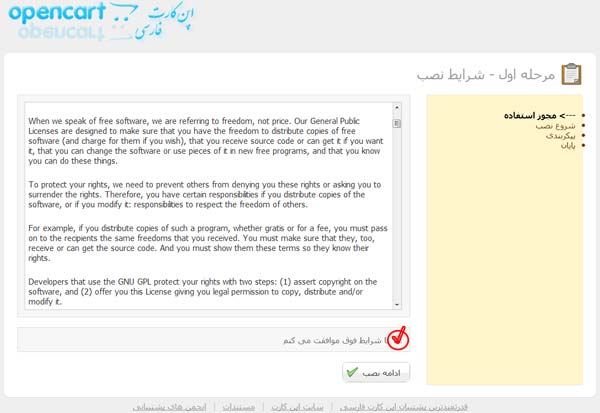
سپس
طبق نکات گفته شده در صفحه ی دومی که مشاهده می کنید(هنگام نصب) از داشتن
پیش نیاز ها مطمئن شوید.(طبق نکات گفته شده در صفحه نصب) و با انتخاب نمودن
دکمه ادامه به مرحله بعدی نصب میرویم.
 در این مرحله که همان "پیکر بندی" است،می خواهیم اطلاعات تقریبا اصلی را برای فروشگاه تنظیم کنیم.
در این مرحله که همان "پیکر بندی" است،می خواهیم اطلاعات تقریبا اصلی را برای فروشگاه تنظیم کنیم.
اگر دقت کنید در ین صفحه از "دیتابیس" صحبت شده،دیتابیس در واقع بانک اطلاعات فروشگاه شماست.
مراحل ساخت دیتابیس جدید:
-روی آیکن WampServer یک بار کلیک میکنیم، و php MyAdmin را انتخاب میکنیم.
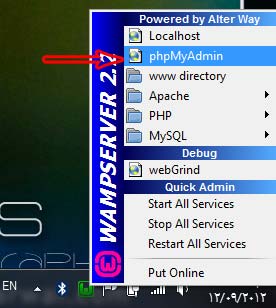
در پنجره ای که باز میشود،در منوی بالای آن به قسمت DataBase وارد شوید.
![]() پس از وارد شدن به این صفحه نام دیتابیس جدید را وارد نمائید،و با تنظیمات پیشفرض موجود اقدام به ساختن دیتابیس کنید.
پس از وارد شدن به این صفحه نام دیتابیس جدید را وارد نمائید،و با تنظیمات پیشفرض موجود اقدام به ساختن دیتابیس کنید.
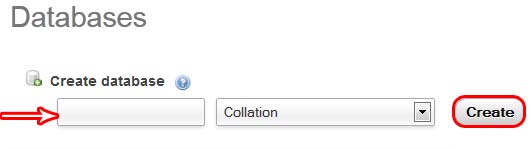
بعد از انجام مراحل گفته شده، آماده ایم تا با وارد کردن اطلاعات دیتابیس و اطلاعات شخصی پیکر بندی فروشگاه را به اتمام برسانیم.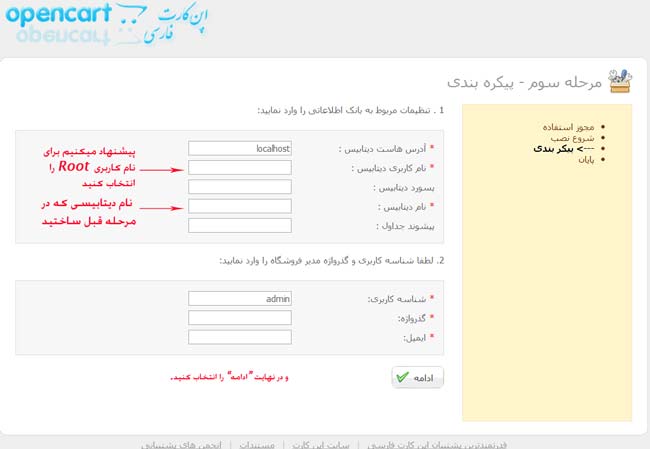
در حال حاضر تقریبا تمام راه تمام شد،فقط بعد از اتمام نصب باید به محل نصب فروشگاه خود بروید و پوشه ی "install" را برای افزایش امنیت پاک کنید.
بسیار مهم: از نسخه 1.5.3.1 به بعد روش نصب کمی تفاوت پیدا کرده است.در این قسمت توضیح لازم برای نصب داده شده است.
روش نصب این نسخه کمی متفاوت تر از بقیه نسخه های اپن کارت فارسی است و دلیل آن هم تغییرات اساسی در سیستم تاریخ شمسی است.
برای این کار لازم است حتما پس از نصب نسخه اپن کارت، و فعال کردن سرور محلی (در این آموزش WampServer را به عنوان سرور محلی معرفی کردیم)روی آن یکبار کلیک کنید،سپس به PHP My Admin هاست خود بروید.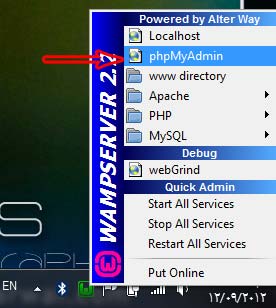 سپس
روی بانک اطلاعاتی که در مراحل قبل طبق آموزش ایجاد کرده اید کلیک کنید.در
اینجا بانک اطلاعاتی که ما از قبل ساخته بودیم "ali" بوده،شما بانک
اطلاعاتی ای که ساخته اید را انتخاب نمائید.
سپس
روی بانک اطلاعاتی که در مراحل قبل طبق آموزش ایجاد کرده اید کلیک کنید.در
اینجا بانک اطلاعاتی که ما از قبل ساخته بودیم "ali" بوده،شما بانک
اطلاعاتی ای که ساخته اید را انتخاب نمائید.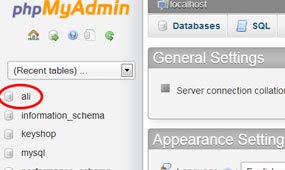
پس از انتخاب بانک اطلاعاتی، باید table های بانک اطلاعاتی اپن کارت را قادر به مشاهده باشید(که در نوار بالا قرار دارند)...
-حال بر روی تب SQL کلیک کنید و دستورات زیر را وارد SQL کنید و دکمه Go را بزنید.
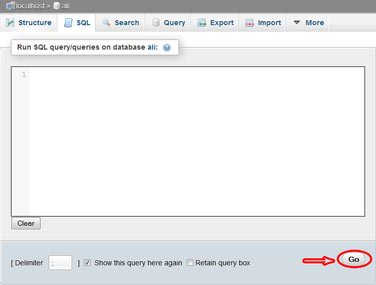 دلیل
اینکه این کد ها به صورت اتوماتیک در نصب اپن کارت قرار نگرفت این است که
سطح دسترسی تعریف تابع بانک اطلاعاتی و ایجاد نصب اتوماتیک امکان پذیر نیست
و فقط دسترسی از طریق مدیر سرور امکان پذیر است که نصب اپن کارت را دچار
اختلال می کرد.
دلیل
اینکه این کد ها به صورت اتوماتیک در نصب اپن کارت قرار نگرفت این است که
سطح دسترسی تعریف تابع بانک اطلاعاتی و ایجاد نصب اتوماتیک امکان پذیر نیست
و فقط دسترسی از طریق مدیر سرور امکان پذیر است که نصب اپن کارت را دچار
اختلال می کرد.
http://opencart.ir